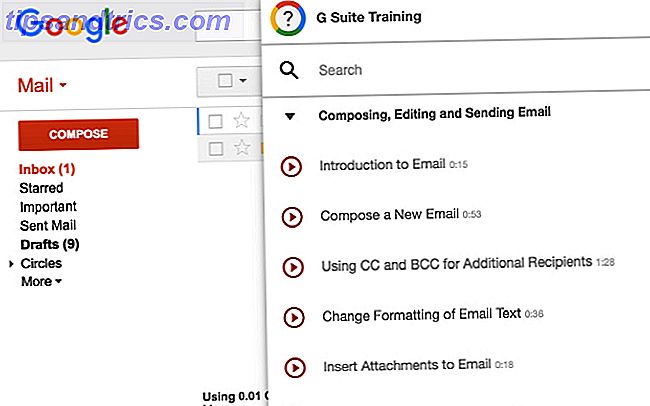Avez-vous déjà copié quelque chose d'important dans votre presse-papiers mais êtes-vous distrait? Peut-être que cela vous a conduit à copier quelque chose d'autre, effaçant ainsi le contenu original? J'avais l'habitude de le faire plus de fois que je voudrais l'admettre mais grâce à un gestionnaire de presse-papiers, je me suis sauvé tellement de frustration.
Les gestionnaires de presse-papiers vous épargneront une tonne de tracas et de maux de tête - vous ne voudrez pas passer un autre jour sans en utiliser un. La meilleure partie à leur sujet est qu'ils sont tout aussi bons à la fonction fondamentale, donc peu importe le gestionnaire que vous choisissez, car ils vont tous aider. J'ai testé six outils de gestion de presse-papiers: ce sont ceux qui valent la peine d'être consultés sur Turbo Charger votre presse-papiers.
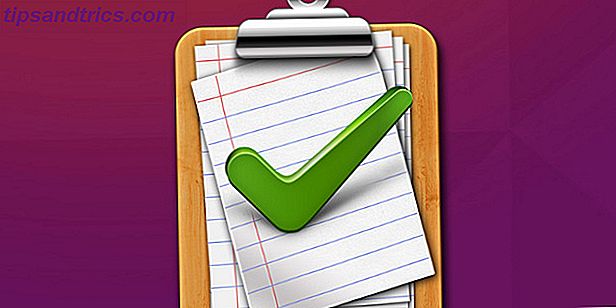
Qu'est-ce qu'un gestionnaire de presse-papiers et pourquoi devrais-je en utiliser un?
Les gestionnaires de presse-papiers sont des outils qui s'exécutent en arrière-plan de votre système et conservent un historique du contenu que vous avez enregistré dans votre presse-papiers. Cela signifie que plus jamais vous n'écraserez accidentellement du contenu dans votre presse-papiers et plus jamais vous ne perdrez quelque chose que vous venez de copier en fermant une application.
Ce sont d'excellents outils car vous n'avez plus à vous soucier d'écraser le contenu du presse-papiers ou de le perdre en fermant une application. Peut-être, comme moi, vous utilisez un gestionnaire de presse-papiers pendant la programmation ou l'écriture. Je compte beaucoup sur la capacité de copier plusieurs choses à la suite et d'utiliser ensuite l'historique pour sélectionner rapidement le contenu que je veux à un moment donné. Si vous n'avez jamais essayé un gestionnaire de presse-papiers, alors vous vous devez d'en essayer un.
(Si vous n'êtes toujours pas convaincu, voici 5 raisons pour lesquelles vous avez besoin d'un gestionnaire de presse-papiers Cette idée: 5 raisons pour lesquelles vous avez besoin d'un gestionnaire de presse-papiers Pensée: 5 raisons pour lesquelles vous avez besoin Vous copiez des choses, mais il n'y a aucun moyen de les voir, et si vous copiez ce que vous aviez, c'est parti - pour toujours.
Clipman - Gestionnaire de presse-papiers pour XFCE
Clipman est une option de plugin presse-papiers léger pour les utilisateurs de XFCE basé sur XFCE: Votre bureau Linux léger, rapide et à part entière XFCE: votre bureau Linux léger, rapide et à part entière Pour Linux, la personnalisation est roi. Non seulement cela, mais les options de personnalisation sont si grandes que cela pourrait vous faire tourner la tête. J'ai déjà mentionné les différences entre les principaux environnements de bureau ... Read More distros, comme Xubuntu. Clipman offre les principes de base de la gestion du presse-papiers tels que l'historique, les raccourcis, l'ignorance des signaux de fermeture d'applications, ainsi que de nombreuses autres fonctions intéressantes.
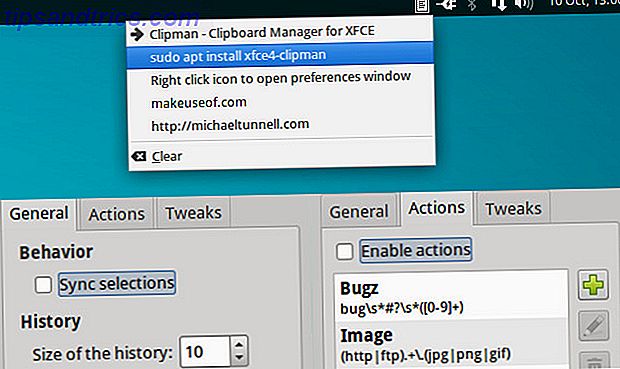
Les fonctionnalités Clipman incluent la possibilité de contrôler la taille de l'historique (par défaut 10) et la possibilité de copier simplement en sélectionnant le contenu en ignorant Ctrl + C. Pendant ce temps, les Actions du Presse-papiers permettent l'exécution de tâches sur des sélections de texte spécifiques en les comparant aux expressions régulières. Clipman propose également des Tweaks qui sont des paramètres de flux de travail tels que le contrôle de l'affichage de la fenêtre d'historique et si oui ou non le collage se produit immédiatement après la sélection d'une entrée.
Si vous êtes un utilisateur de XFCE et que vous n'avez pas essayé Clipman dans votre flux de travail, je vous recommande vivement d'essayer car cela va grandement améliorer votre expérience informatique.
CopyQ - Gestion avancée du presse-papiers
CopyQ est un gestionnaire de presse-papiers avancé basé sur Qt et je ne rends probablement pas justice en l'appelant "avancé". CopyQ offre un grand nombre de fonctionnalités uniques, y compris la gestion des onglets, Drag'N'Drop, l'organisation du type de contenu (images, texte, etc), et même un éditeur interne avec support de rendu HTML. CopyQ a même quelques fonctionnalités utilisateur puissantes grâce à l'édition Vim Tutoriel interactif Vim: Familiarisez-vous avec Vim Le tutoriel interactif Vim Easy Way: Familiarisez-vous avec Vim L'Easy Way En savoir plus, une interface de ligne de commande et des scripts avancés.
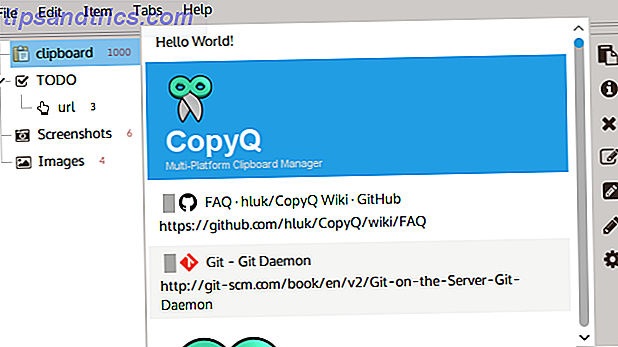
CopyQ est disponible pour les utilisateurs Linux, Windows et OSX, donc si vous double-boot, cela pourrait être un excellent choix en raison de l'expérience multiplateforme qu'il offre. CopyQ a une vue basée sur l'arbre alternatif pour les utilisateurs qui n'aiment pas l'interface à onglets. Si l'apparence n'est pas à votre goût non plus, CopyQ affirme que l'interface est entièrement personnalisable et je peux confirmer cela jusqu'à présent dans mes tests.
Si vous n'avez jamais utilisé un gestionnaire de presse-papiers auparavant, CopyQ peut sembler un peu écrasant, mais si vous lui donnez du temps pour vous habituer au flux de travail, il offre des fonctionnalités intéressantes qui valent la peine d'être essayées.
Diodon - Gestionnaire de presse-papiers avec Unity Lens
Diodon, le nom de genre de Porcupinefish, est un gestionnaire de presse-papiers conçu pour avoir la meilleure intégration avec les ordinateurs de bureau GNOME & Unity. Diodon est un gestionnaire de presse-papiers léger axé sur les principes fondamentaux et l'intégration bureautique, et ce dernier est assez impressionnant avec des fonctionnalités telles que Unity Lens, qui vous permet de gérer votre presse-papiers directement à partir de Unity Dash Ubuntu: Ubuntu: Un guide pour débutants, mais je ne sais pas par où commencer? Tout ce dont vous pourriez avoir besoin pour commencer avec la dernière version d'Ubuntu est ici, écrit dans un anglais clair et facile à comprendre. Lire la suite - très utile!
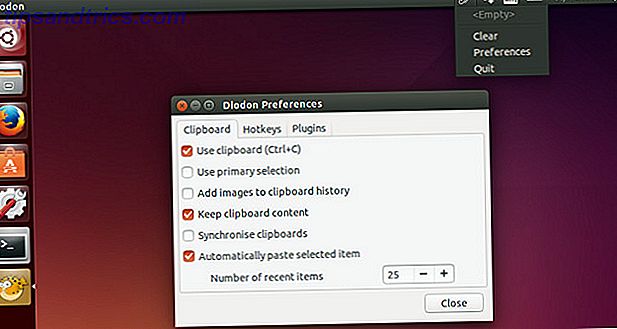
Diodon fournit toutes les fonctionnalités essentielles telles que l'historique du presse-papiers avec la taille de l'historique, les raccourcis d'accès rapide et l'ajout d'images à l'historique, mais ce sont les intégrations de bureau qui distinguent Diodon des autres.
Note rapide: depuis la version 1.1.0 de Diodon, le stockage du presse-papiers est passé d'un fichier XML statique à Zeitgeist, une bibliothèque souvent mal comprise par les utilisateurs de Linux (les raisons expliquées par le développeur Diodon).
GPaste - Gestionnaire de presse-papiers pour GNOME
GPaste est un excellent gestionnaire de presse-papiers qui fonctionne dans divers environnements de bureau, mais il est peut-être le meilleur gestionnaire pour ceux d'entre vous qui utilisent une distribution basée sur GNOME 3, comme Ubuntu GNOME. GPaste possède toutes les fonctionnalités fondamentales que vous attendez, comme la gestion de l'historique, la copie d'images, les raccourcis d'accès rapide, mais l'intégration avec GNOME Shell est ce qui le distingue des autres options.
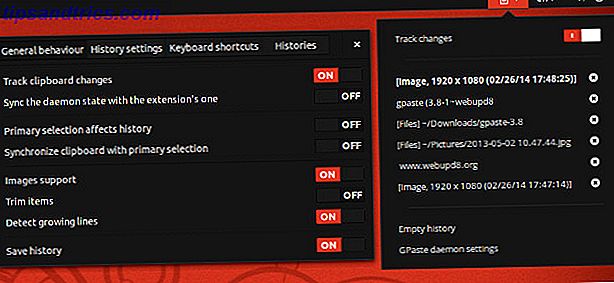
GPaste est également axé sur la présentation, similaire à l'équipe de projet GNOME avec GNOME Shell, ce qui fait que GPaste est fantastique dans GNOME. GPaste offre des personnalisations de l'historique pour ceux qui veulent minimiser l'utilisation de l'écran et est livré avec une interface utilisateur graphique (GUI) GTK + 3.
Klipper - Gestionnaire de presse-papiers pour KDE Plasma
Klipper est le gestionnaire de presse-papiers pour le bureau de KDE Plasma. Klipper offre tous les principes de base tels que la gestion de l'historique, les raccourcis d'accès rapide, le support d'image, etc., mais Klipper propose également des fonctionnalités utilisateur avancées et puissantes telles que les actions du presse-papiers.
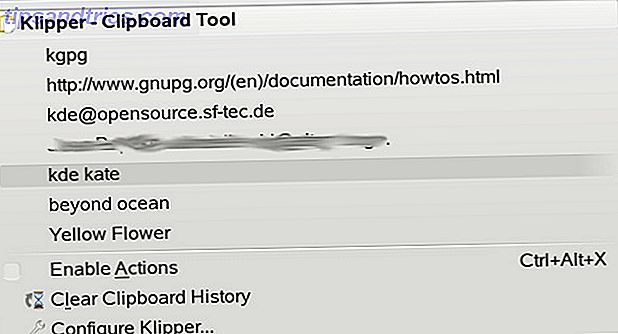
Les Actions du Presse-papiers de Klipper vous permettent de gagner du temps, en ce sens que vous pouvez ouvrir une URL directement avec le navigateur de votre choix, composer automatiquement un e-mail avec le contenu sélectionné, et bien plus encore. Vous n'êtes limité que par votre imagination car Klipper vous permet de créer vos propres actions personnalisées.
Parcellite
Parcellite est un gestionnaire de presse-papiers GTK + 2 léger. Les développeurs de Parcellite l'appellent «un gestionnaire de presse-papiers dépouillé, doté de fonctionnalités de base, avec une petite empreinte mémoire pour ceux qui aiment la simplicité».
Parcellite possède tous les principes de base tels que la gestion de l'historique, les signaux de fermeture d'applications ignorés et les raccourcis d'accès rapide, mais je dirais que l'allégation de «dépouillé» n'est pas tout à fait exacte. Parcellite inclut des fonctionnalités telles que le collage automatique du contenu lors de la sélection, l'édition du contenu de l'entrée et les actions du Presse-papiers, y compris l'exécution de commandes basées sur le contenu du presse-papiers.
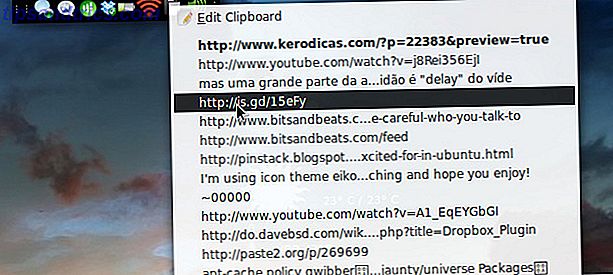
Je pense que Parcellite est une excellente option en général, peu importe l'environnement de bureau, mais peut-être la meilleure option pour ceux qui recherchent le gestionnaire de presse-papiers le plus léger disponible.
Turbo Chargez votre presse-papiers avec KDE Connect!
Les gestionnaires de presse-papiers sont géniaux, mais Turbo les charger avec KDE Connect est génial! KDE Connect est une application / service pour connecter votre bureau Linux avec votre appareil mobile, Android dans mon cas. Plus j'utilise KDE Connect, plus je l'aime, surtout à cause de cette Turbo Charge de mon presse-papiers.

KDE Connect offre la synchronisation du presse-papiers qui synchronise instantanément votre presse-papiers sur tous les appareils couplés et connectés. C'est ce que j'appelle "Turbo Charging your clipboard" car si les gestionnaires de presse-papiers sont géniaux, synchroniser tous vos gestionnaires de presse-papiers est terrifiant!
Maîtrisez-vous votre presse-papiers?
Êtes-vous maintenant, ou prêt à commencer, à maîtriser votre presse-papiers? Quel gestionnaire de presse-papiers vous intéresse suffisamment pour l'essayer? Allez-vous sur Turbo Charger votre presse-papiers avec KDE Connect? Dites-nous dans la boîte de commentaires.